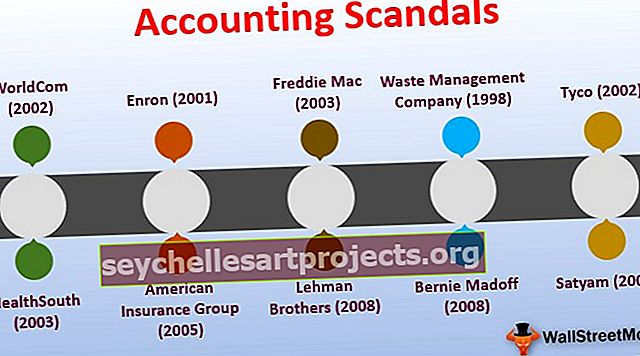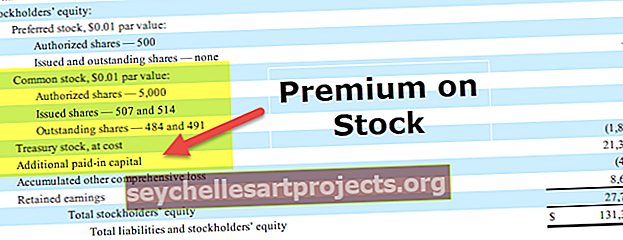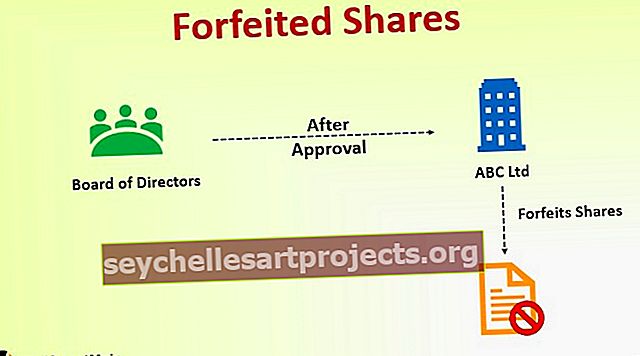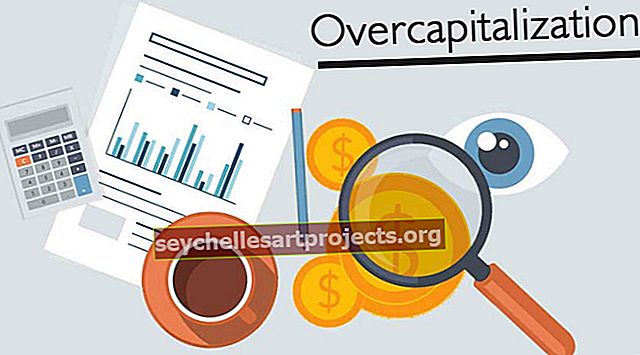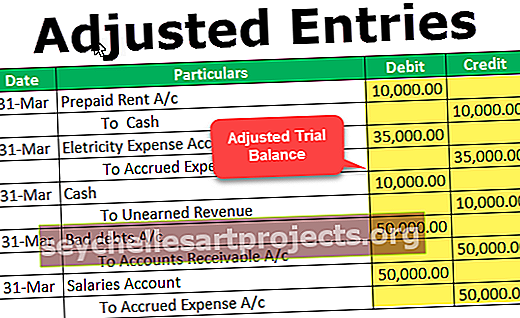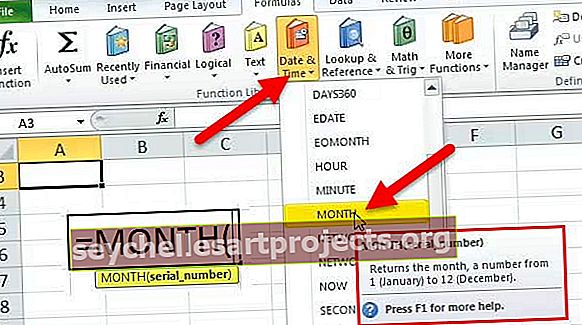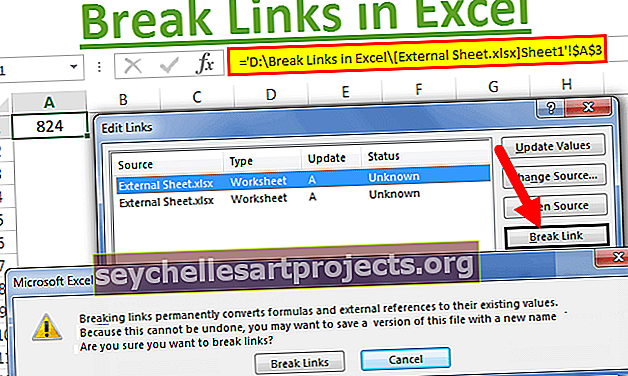MEKLĒŠANA programmā Power BI | Atkārtojiet Vlookup, izmantojot funkciju Lookupvalue
Datu attēlojumā ļoti bieži tiek izmantotas uzmeklēšanas funkcijas, un līdzīgi kā Excel, viena no plaši izmantotajām uzmeklēšanas funkcijām ir Vlookup funkcija Power bi, bet nav iebūvēta Power Bi, tāpēc mums ir jāatkārto uzmeklēšanas funkcija, izmantojot DAX, lai izmantotu Vlookup jauda bi.
Power BI Vlookup
Iespējams, pat viens ekselents saka, ka viņi nezina par šo funkciju. Tā ir VLOOKUP popularitāte programmā Excel. Tātad visiem ir šaubas par to, kā Power BI atkārtot VLOOKUP funkciju. Šajā rakstā mēs jums parādīsim, kā detalizēti atkārtot VLOOKUP programmā Power BI.
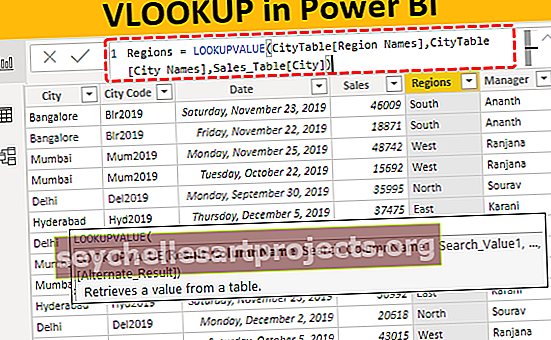
Kā atkārtot VLOOKUP programmā Power BI?
Piemēram, pieņemsim, ka jums ir trīs tabulas ar nosaukumu “Pārdošanas galds, pilsētas tabula un pārvaldnieka tabula”.

Varat nokopēt datus Excel failā un pēc tam tos importēt Power BI kā Excel faila atsauci. Varat arī lejupielādēt Excel darbgrāmatu no šīs saites, kas tiek izmantota šim piemēram.
Šo VLOOKUP programmā Power BI Excel veidne varat lejupielādēt šeit - VLOOKUP programmā Power BI Excel veidneAugšupielādējiet šīs tabulas Power BI.
Pārdošanas tabulā mums nav “Reģionu nosaukumi” un “Pārvaldnieku vārdi”, bet, lai iegūtu datus no pārējām divām tabulām, mums ir “Pilsēta” kā kopēja kolonna vai vērtība starp šīm tabulām.

Izmantojot funkciju LOOKUPVALUE DAX, mēs varam iegūt datus no citām tabulām uz “Sales Table”. Zemāk ir funkcijas LOOKUPVALUE DAX sintakse.

- Rezultāta kolonnas nosaukums: Šajā argumentā mums jānorāda, no kuras un no kuras kolonnas mums vajadzīgs rezultāts ??? Piemēram, ja mēs iegūstam reģiona nosaukumu no “Pilsētas tabulas”, rezultāta kolonnā “Reģiona nosaukumi” būs “Pilsētas tabula”.
- Meklēšanas kolonnas nosaukums: pamatojoties uz kuru kolonnu mēs meklējam Rezultātu kolonnu otrā tabulā, ti, “Pilsētas tabulā” “pilsēta” ir pamata kolonna.
- Meklēšanas vērtība: Rezultātā nepieciešamā tabula (Pārdošanas tabula), pamatojoties uz kuru kolonnu mēs meklējam rezultātu. ti, “Pārdošanas tabulā” “Pilsēta” ir meklēšanas pamatvērtība.
Izmantojiet iepriekš minētās tabulas tikai kā piemēru,
- Atveriet cilni “Dati” un izvēlieties “Pārdošanas tabula”.

- Ar peles labo pogu noklikšķiniet uz “Pārdošanas tabula” un izvēlieties “Jauna kolonna”.

- Tādējādi jums tiks lūgts kolonnu nosaukt vispirms, tāpēc nosauciet to kā “Reģioni”.

- Tagad atveriet funkciju LOOKUPVALUE.

- Šīs DAX funkcijas pirmais arguments ir “Rezultāta kolonnas nosaukums”, tāpēc sadaļā “Pilsētas tabula” izvēlieties kolonnu “Reģionu nosaukumi”.

- Nākamais arguments ir “Meklēt kolonnas nosaukumu”, ti, no “Pilsētas tabulas”, pamatojoties uz “Pilsētas nosaukumiem”, mēs iegūstam datus, tāpēc no “Pilsētas tabulas” izvēlieties kolonnu “Pilsētas nosaukumi”.

- Nākamais arguments ir Search Value1, ti, no pašreizējās tabulas, ti, “Sales Table” bāzes vērtība ir kolonna “City Names”, tāpēc izvēlieties kolonnu.

Aizveriet kronšteinu un nospiediet taustiņu Enter, lai iegūtu jaunu sleju sadaļā “Pārdošanas tabula” kā “Reģioni”.

- Līdzīgi mums ir jāielādē “Pārvaldnieka vārdi” no “Pārvaldnieka tabulas”. Atkal ar peles labo pogu noklikšķiniet uz “Pārdošanas tabula” un izvēlieties “Jauna kolonna”. Tas prasīs kolonnai piešķirt nosaukumu, tāpēc dodiet nosaukumu kā “Pārvaldnieks”.

- Vēlreiz atveriet funkciju LOOKUPVALUE.

- Šoreiz mums ir nepieciešams rezultāts no “Vadītāja tabulas”, tāpēc rezultātu kolonnas nosaukums būs “Pārvaldnieks” no “Pārvaldnieka tabulas”.

- Pēc tam mums jāizvēlas meklēšanas kolonnas nosaukums, ti, no “Pārvaldnieka tabulas”, pamatojoties uz “Pilsēta”, mēs iegūstam datus, tāpēc izvēlieties “Pilsēta” no “Pārvaldnieka tabulas”.

- Meklēšanas vērtība ir arī nosaukums “Pilsēta”, bet “Pārdošanas tabula”.

Aizveriet kronšteinu un nospiediet taustiņu Enter, lai jaunajā kolonnā iegūtu nosaukumus “Pārvaldnieks”.

Tātad, līdzīgi šim, izmantojot Power BI DAX funkciju “LOOKUPVALUE”, lai atkārtotu VLOOKUP arī Power BI.
Alternatīvs datu iegūšanas veids programmā Power BI
Izmantojot “Power Query”, mēs varam sapludināt vai iegūt datus no citām tabulām.
- Power BI failā cilnē Sākums noklikšķiniet uz Rediģēt vaicājumus.

- Tas atvērs redaktora logu “Power Query”. Šajā jaunajā logā cilnē “MĀJA” noklikšķiniet uz “Apvienot vaicājumus”. Piezīme. Atlasiet “Pārdošanas tabula” un dariet to.

- Tas atver logu “Apvienot”.

- Pašlaik redzam, ka “Pārdošanas tabula” jau ir atlasīta. Tātad otrajā nolaižamajā sarakstā izvēlieties “Pilsētas galds”.

- No šīm divām tabulām mums jāizvēlas kopējās kolonnas, tāpēc kopējās kolonnas starp šīm divām tabulām ir “Pilsētu nosaukumi”, tāpēc abās tabulās atlasiet tās pašas kolonnas.

- Tagad noklikšķiniet uz Labi, lai atgrieztos logā “Vaicājumu redaktors”.

- Kā redzat, ir izveidota jauna kolonna, tāpēc noklikšķiniet uz dubultās sānu bultiņas, lai redzētu citas iespējas.

- Tas parādīs tālāk norādītās iespējas.

- No tā atlasiet tikai “Reģioni”, jo mūsu “Pārdošanas tabula” pilsētas nosaukuma kolonnā jau pastāv pilsētas nosaukums, tāpēc noņemiet atzīmi no tā.

Noklikšķiniet uz “Ok”, lai iegūtu “Region” nosaukumus.

- Atkārtojiet to pašu procesu, lai apvienotu “Pārvaldnieka” vārdus.

- Pēc kolonnu apvienošanas noklikšķiniet uz “Aizvērt un lietot”.

Tagad tas atgriezīsies pie Power BI faila, dodieties uz cilni “Dati”, lai skatītu jaunas apvienotās kolonnas.

Piezīme: Power BI VLOOKUP failu varat lejupielādēt no tālāk esošās saites un lietot katru formatēšanas paņēmienu.
Šo Power BI VLOOKUP veidni varat lejupielādēt šeit - Power BI VLOOKUP veidneLietas, kuras šeit jāatceras
- LOOKUPVALUE ir VLOOKUP veida funkcija datu ielādēšanai no citām Power BI tabulām.
- Power Query sapludināšanas opcija ir alternatīvs veids, kā iegūt datus no dažādām tabulām.
- LOOKPVALUE ir DAX funkcija, un jums ir jāsaprot visi DAX funkcijas parametri strāvas bi.